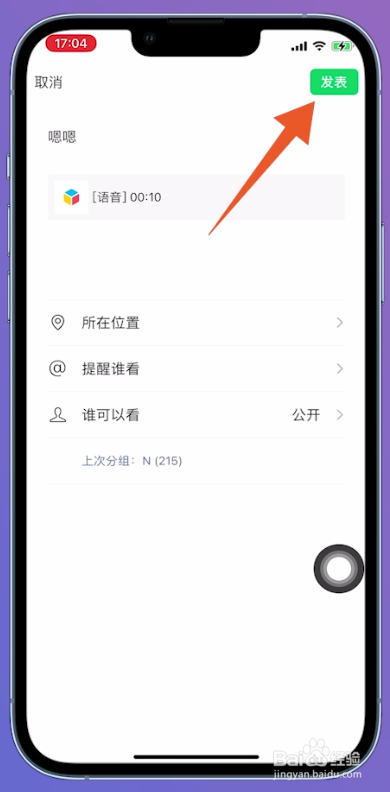1、点击我的图标进入微信主页面之后,点击底部位置【我】的图标。

2、点击收藏选项翻转到新的页面后,点击页面中的【收藏】选项。

3、点击加号图标跳转到下一个页面之后,点击右上方位置的【加号】图标。
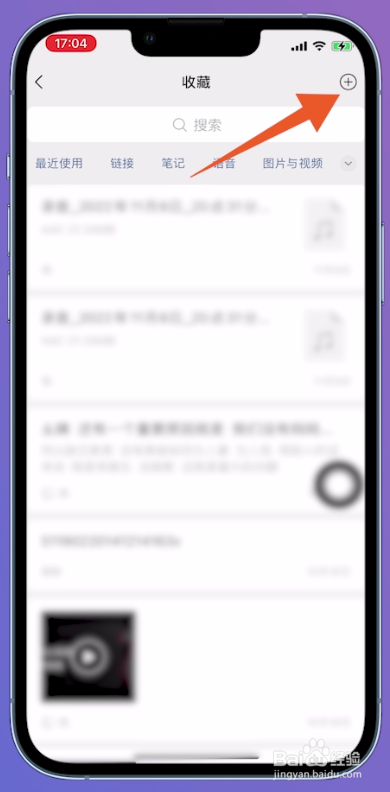
4、点击加号标识进入笔记这个页面后,点击页面中的【加号】标识。

5、点击录音选项页面底部会弹出窗口,点击窗口中的【录音】选项。
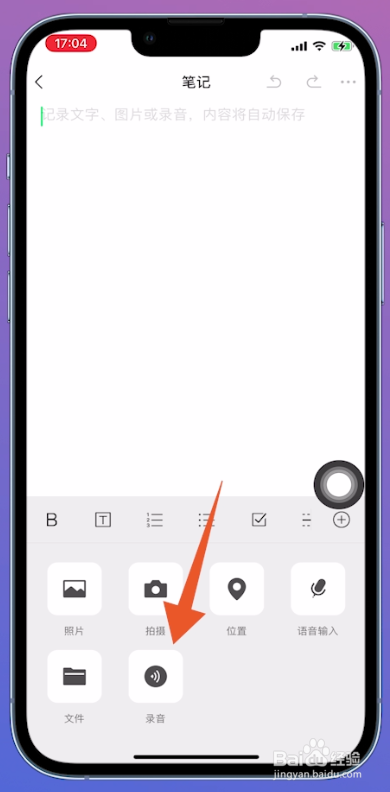
6、点击小红点图标页面上方位置会显示正在录音,需要结束录音的时候,点击左上方位置的【小红点】图标。
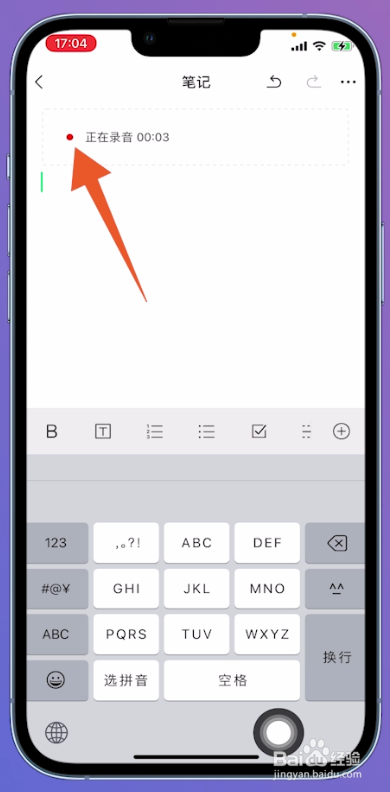
7、点击完成在弹出来的窗口中,选择【完成】这个选项并点击。
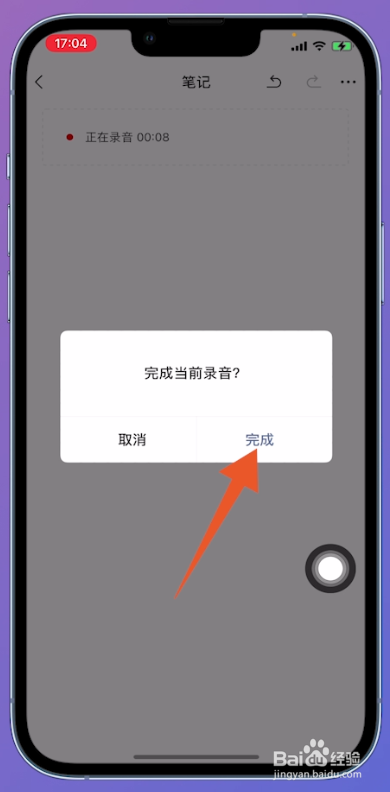
8、点击三个小点图标将语音笔记制作完成之后,点击右上方的【三个小点】图标。
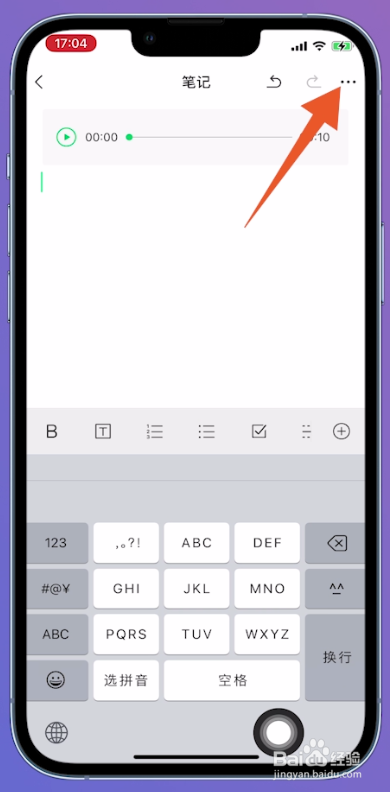
9、点击分享到朋友圈在弹出来的窗口中,选择【分享到朋友圈】这个选项并点击。
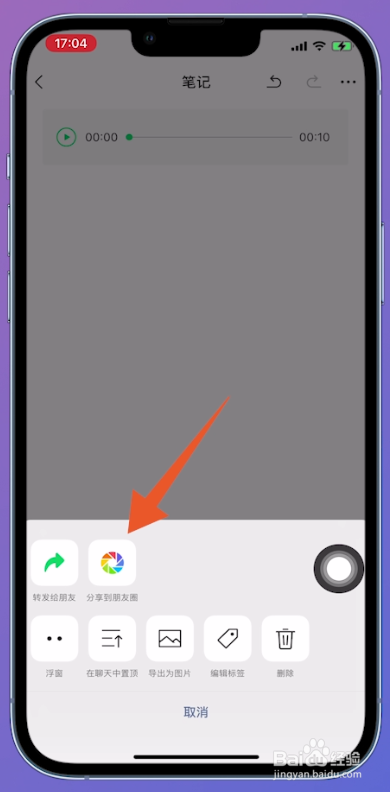
10、输入文案点击发表进入下一个页面之后,输入朋友圈【文案】,点击右上方的【发表】即可。